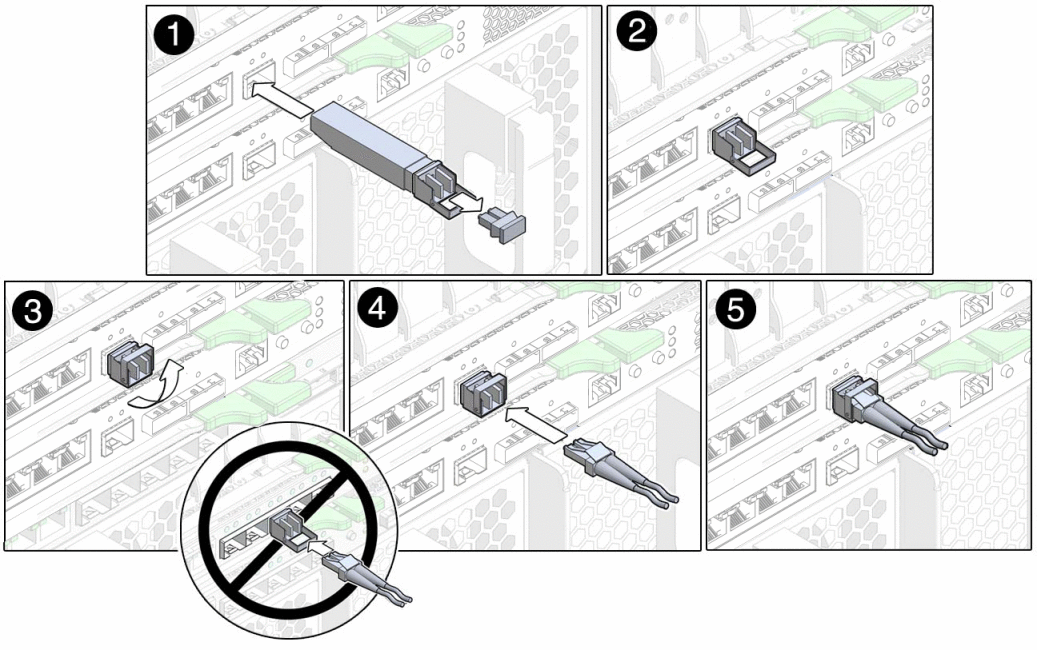Sun Blade 6000 Virtualized Multi-Fabric 10GbE M2 Network Express Module 사용자 설명서 |

|
Sun Blade 6000 Virtualized Multi-Fabric 10GbE M2 NEM 사용자 설명서 개요
Sun Blade 6000 Virtualized Multi-Fabric 10GbE M2 NEM 특징
Virtualized M2 NEM 10기가비트 이더넷 포트를 통한 부팅
SPARC 블레이드 서버를 사용하여 네트워크를 통해 부팅
Solaris SPARC 또는 x86 플랫폼에서 hxge 드라이버 설치 및 구성
VMware ESX Server 플랫폼에서 드라이버 설치 및 구성
주 - SFP+ 모듈 설치 시 잠금 핸들을 아래로 당길 경우 SFP+ 모듈을 완전히 제거한 다음 다시 설치해야 합니다. 핸들의 내부 잠금 장치가 작동합니다. 연결된 것처럼 보이더라도 핸들을 아래로 당기면 SFP+ 모듈을 분리할 수 있습니다.